Remediați File Explorer care nu răspunde în Windows 10
Publicat: 2022-01-28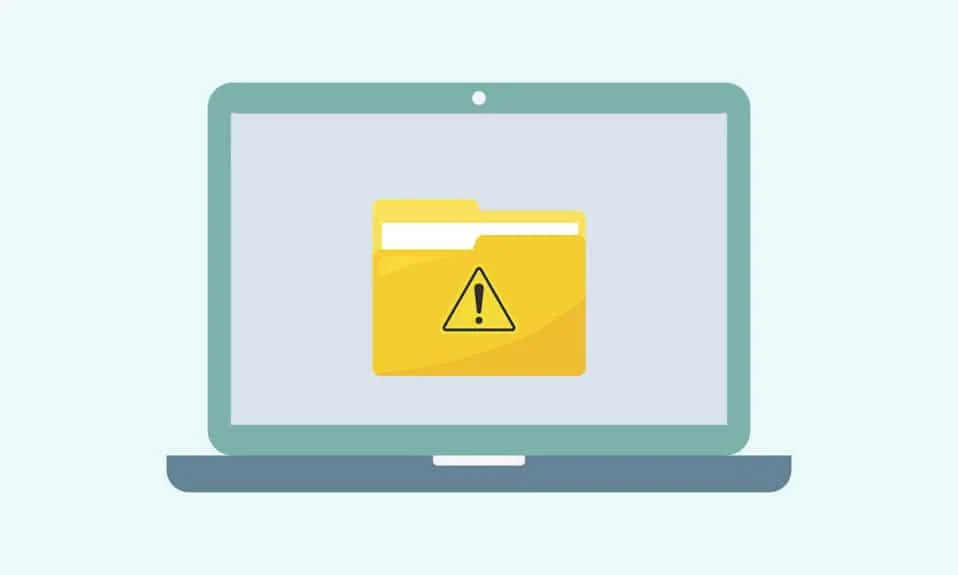
Instrumentul implicit de gestionare a fișierelor în sistemul de operare Windows este File Explorer. Această aplicație încorporată numită File Explorer vă permite să localizați, să redenumiți, să adăugați sau să ștergeți fișiere și foldere. În timp ce deschideți File Explorer, Windows poate afișa un mesaj care să arate că Windows Explorer nu mai funcționează sau Windows Explorer nu răspunde. De asemenea, ecranul ar putea pâlpâi. Adesea, File Explorer funcționează prea lent, ceea ce face munca de navigare între diferite foldere plictisitoare pentru utilizatori. Dacă căutați o soluție pentru a repara File Explorer care nu răspunde în Windows 10, atunci acest ghid vă va ajuta.
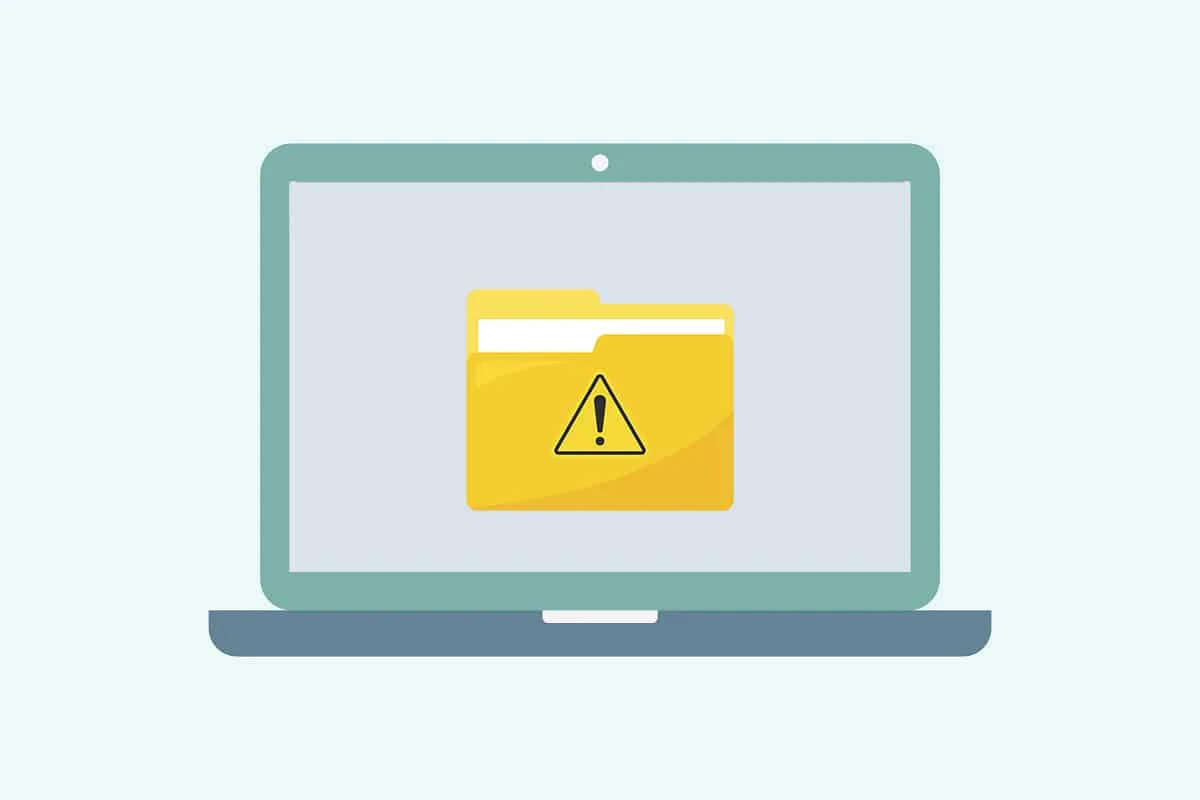
Cuprins
- Cum să remediați Windows 10 File Explorer nu răspunde
- Sfat profesionist: Stabiliți de ce File Explorer nu răspunde
- Metoda 1: Reporniți Windows Explorer
- Metoda 2: Dezactivați panourile de previzualizare și detalii
- Metoda 3: Ștergeți fișierele temporare
- Metoda 4: Depanați hardware-ul și dispozitivele Windows
- Metoda 5: Rulați Instrumentul de diagnosticare a memoriei Windows
- Metoda 6: Ștergeți istoricul File Explorer
- Metoda 7: Resetați opțiunile Explorer de fișiere
- Metoda 8: Deschideți File Explorer pe acest computer
- Metoda 9: Reconstruiți indexul de căutare
- Metoda 10: Modificați setările de afișare
- Metoda 11: Actualizați driverul grafic
- Metoda 12: Executați scanări SFC și DISM
- Metoda 13: Conectați-vă cu contul de utilizator local
- Metoda 14: Rulați Scanarea malware
- Metoda 15: Actualizați sistemul de operare Windows
- Metoda 16: Derulați înapoi actualizările
Cum să remediați Windows 10 File Explorer nu răspunde
Mai jos sunt enumerate principalele motive pentru care File Explorer nu răspunde pe computerele cu Windows 10:
- Versiune Windows învechită
- Nu există spațiu în unitățile de sistem
- Fișiere corupte ale sistemului de operare
- Atacul de viruși sau malware
- Driver de placă video învechit sau deteriorat
- erori RAM sau ROM
- Problemă cu contul de conectare Microsoft
- Probleme cu bara de căutare Windows
- Elemente excesive din meniul contextual
Sfat profesionist: Stabiliți de ce File Explorer nu răspunde
Găsiți cauza erorii de a nu răspunde File Explorer utilizând Istoricul fiabilității, după cum urmează:
1. Faceți clic pe Start , tastați Vizualizare istoric de fiabilitate , apoi apăsați tasta Enter .
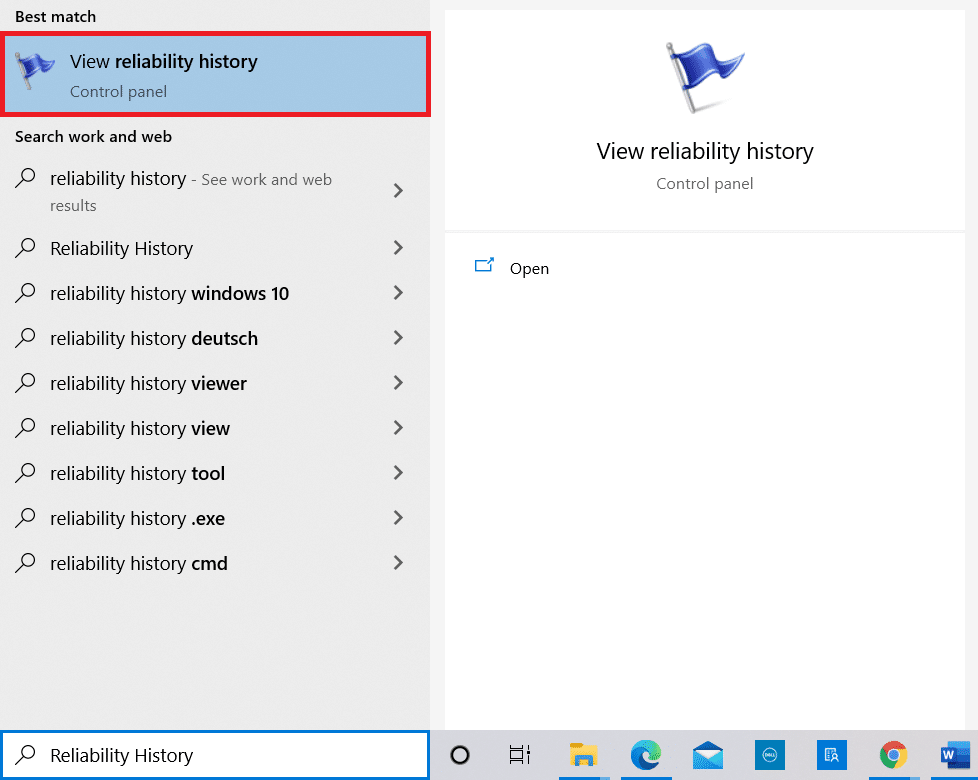
2. Așteptați până când Windows generează raportul Examinați fiabilitatea computerului și istoricul problemelor .
3. Faceți clic pe ultima dată la care a apărut eroarea și verificați Detalii de fiabilitate .
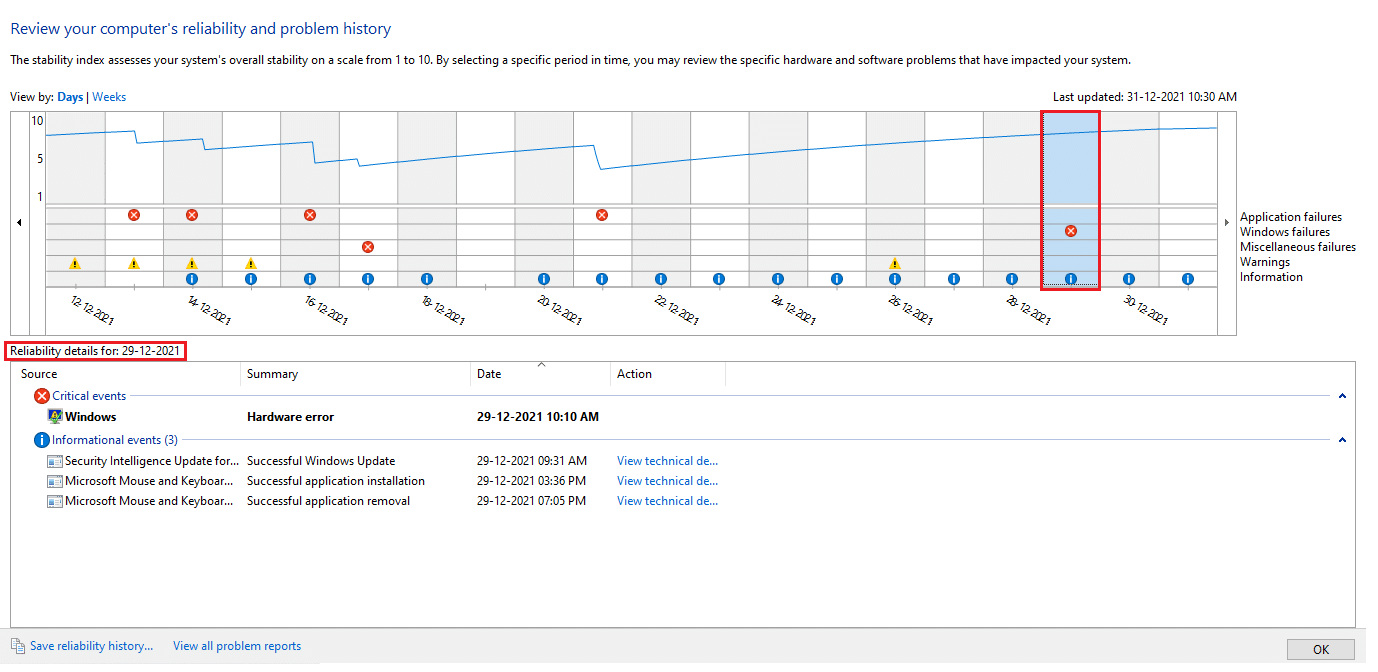
4. Aici, puteți vizualiza rezumatul de lucru a oprit Windows Explorer .

5. Faceți clic pe opțiunea Vizualizare detalii tehnice pentru a vedea detaliile complete ale erorii.
Notă: Înainte de a implementa soluțiile date, se recomandă să vă porniți sistemul. Acest lucru va încărca numai fișierele și programele esențiale și va ajuta la identificarea aplicațiilor non-Microsoft care cauzează probleme, cum ar fi File Explorer care nu răspunde în Windows 10. Citiți aici ghidul nostru pentru a efectua încărcare curată în Windows 10.
Metoda 1: Reporniți Windows Explorer
Încheierea sau repornirea sarcinii sale va ajuta la rezolvarea problemei menționate. Urmați acești pași pentru a reporni File Explorer, cunoscut anterior ca Windows Explorer, din Task Manager:
1. Apăsați simultan tastele Ctrl + Shift + Esc pentru a lansa Task Manager .
2. În fila Procese , faceți clic dreapta pe Windows Explorer și faceți clic pe Restart , așa cum este ilustrat mai jos.
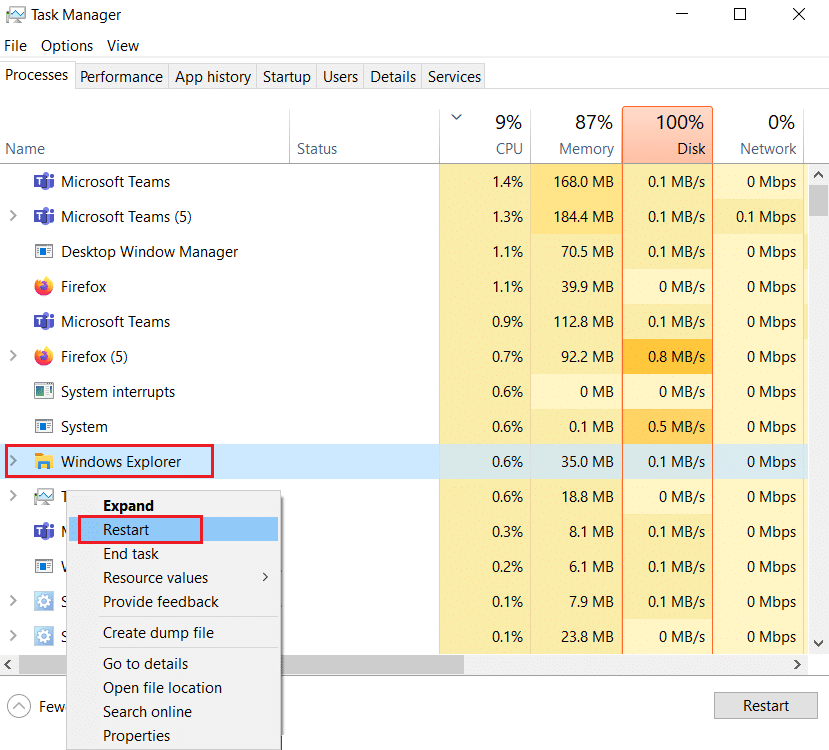
Metoda 2: Dezactivați panourile de previzualizare și detalii
Adesea, File Explorer poate întâmpina probleme în timpul deschiderii dacă panourile Previzualizare și Detalii sunt activate. Urmați pașii de mai jos pentru a dezactiva aceste panouri:
1. Apăsați împreună tastele Windows + E pentru a deschide File Explorer .
2. Faceți clic pe Vizualizare în bara de meniu, așa cum se arată.
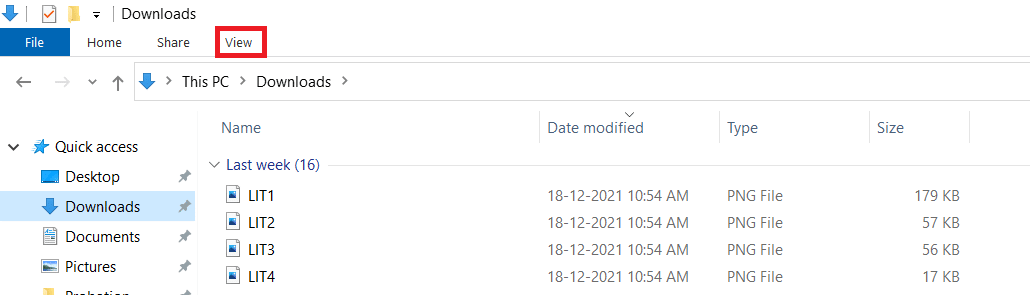
3. Asigurați-vă că opțiunile panoului de previzualizare și panoul Detalii sunt dezactivate.
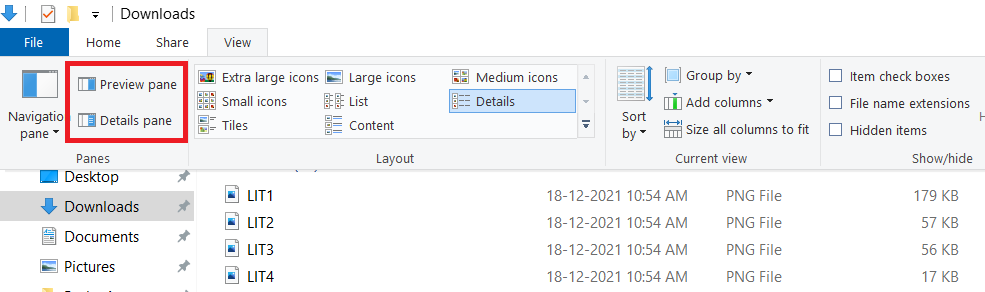
Citiți și: Cum să eliminați OneDrive din Windows 10 File Explorer
Metoda 3: Ștergeți fișierele temporare
Dispozitivul dvs. ar trebui să aibă suficient spațiu pe disc pentru ca procesul și serviciul File Explorer să ruleze corect. Spațiul insuficient pe disc poate fi, de asemenea, unul dintre motivele acestei probleme. Urmați pașii dați pentru a șterge fișierele temporare pentru a elibera spațiu de memorie:
1. Apăsați simultan tastele Windows + R pentru a deschide caseta de dialog Run .
2. Tastați %temp% și apăsați tasta Enter pentru a deschide folderul AppData Local Temp .
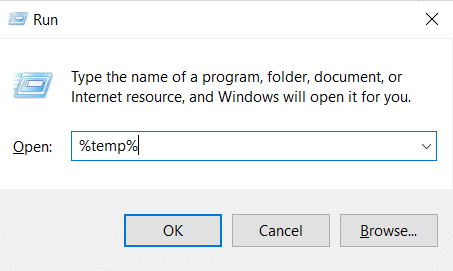
3. Apăsați împreună tastele Ctrl + A pentru a selecta toate fișierele nesolicitate și apăsați simultan tastele Shift + Del pentru a le șterge definitiv.
Notă: Unele fișiere nu pot fi șterse deoarece sunt folosite, așa că le puteți sări peste acestea.
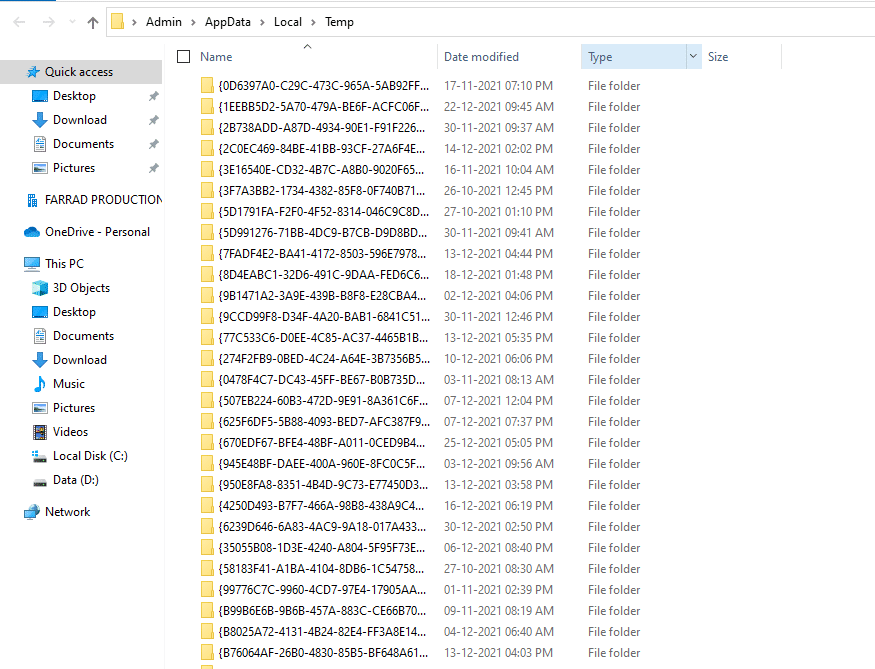
Metoda 4: Depanați hardware-ul și dispozitivele Windows
Windows oferă utilizatorilor un instrument de depanare încorporat pentru a remedia orice probleme minore. Prin urmare, încercați să rulați instrumentul de depanare hardware și dispozitive pentru a rezolva File Explorer care nu răspunde la problema Windows 10.
Notă: În plus, pentru a elibera mai mult spațiu, citiți ghidul nostru despre Cum să ștergeți fișierele de configurare Win în Windows 10.
1. Lansați caseta de dialog Run ca mai devreme. Tastați msdt.exe -id DeviceDiagnostic și apăsați Enter pentru a deschide instrumentul de depanare hardware și dispozitive .

2. Faceți clic pe opțiunea Avansat , după cum se arată.

3. Bifați opțiunea Aplicare reparații automat și faceți clic pe Următorul .

4. Faceți clic pe Următorul pentru a continua.

5. Instrumentul de depanare va rula acum. Dacă sunt detectate probleme, va afișa două opțiuni:
- Aplicați această remediere
- Omite această remediere.

6. Aici, faceți clic pe Aplicați această remediere și reporniți computerul .
Citiți și: Cum să scoateți unitatea hard disk externă pe Windows 10
Metoda 5: Rulați Instrumentul de diagnosticare a memoriei Windows
Orice problemă cu cardul de memorie cauzează și probleme cu File Explorer. Puteți să o diagnosticați și să o remediați folosind instrumentul de diagnosticare a memoriei Windows, după cum urmează:
1. Faceți clic pe Start , tastați Windows Memory Diagnostic și apăsați tasta Enter .
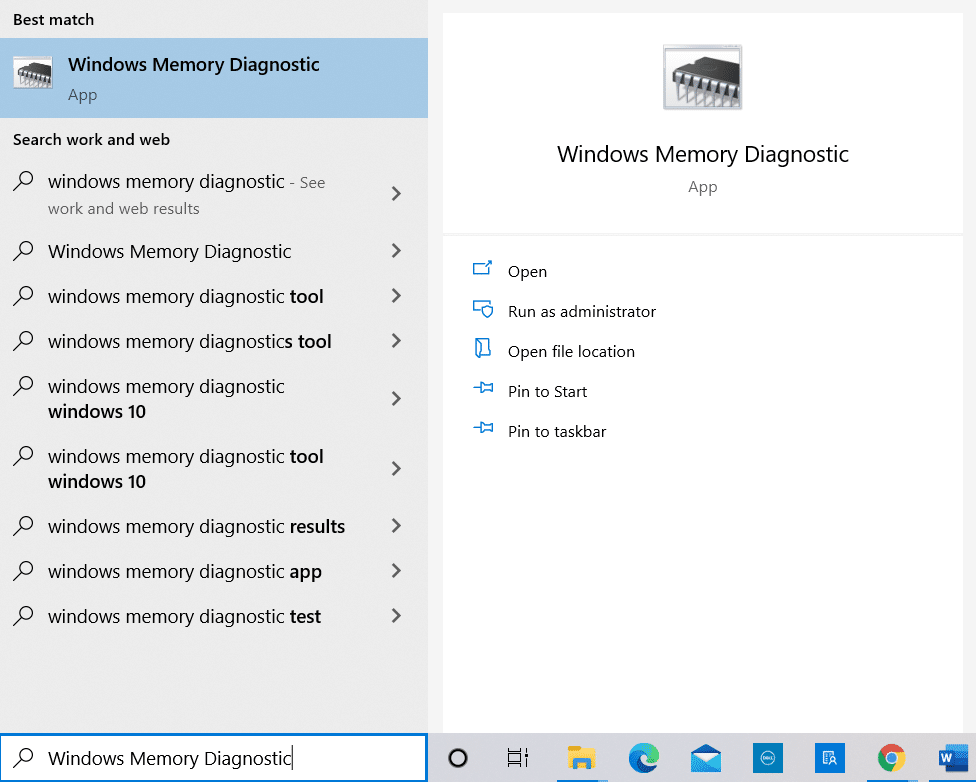
2. Faceți clic pe Restart now și verificați dacă există probleme (recomandate) opțiunea evidențiată.
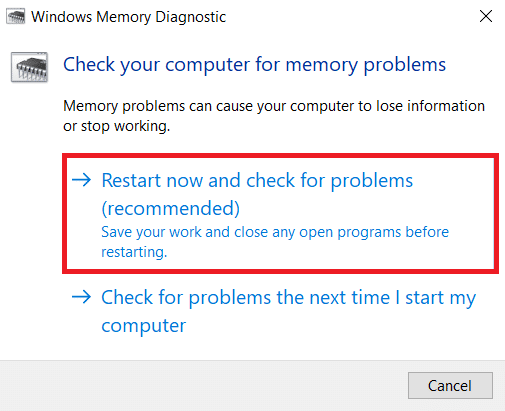
3. După pornire, încercați să lansați File Explorer .
Metoda 6: Ștergeți istoricul File Explorer
Toate locațiile vizitate în File Explorer sunt stocate. Ștergerea acestui cache poate ajuta la remedierea File Explorer care nu răspunde la problema Windows 10, după cum urmează:
1. Apăsați tasta Windows , tastați control panel și faceți clic pe Open .
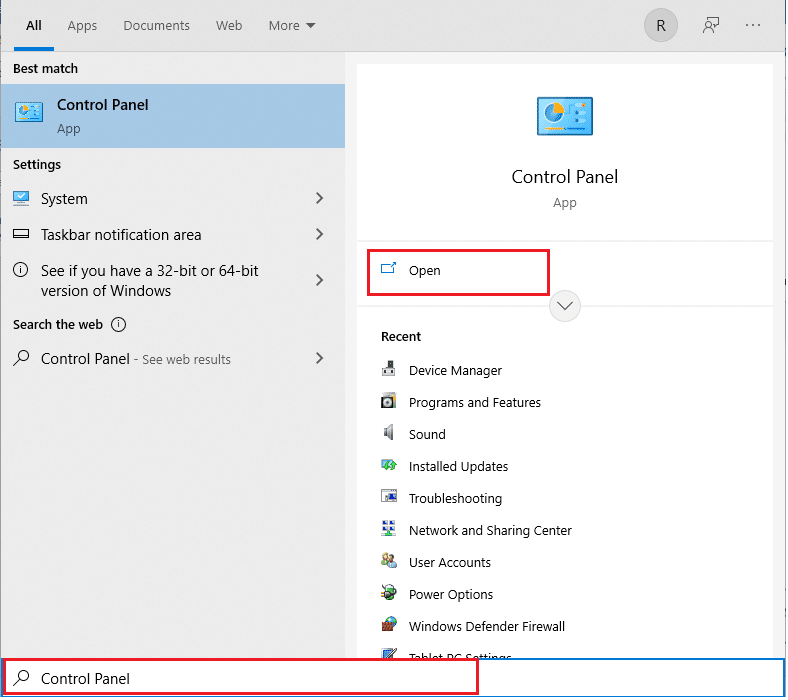
2. Setați Vizualizare după: ca pictograme mari și alegeți Opțiuni pentru explorarea fișierelor din listă.
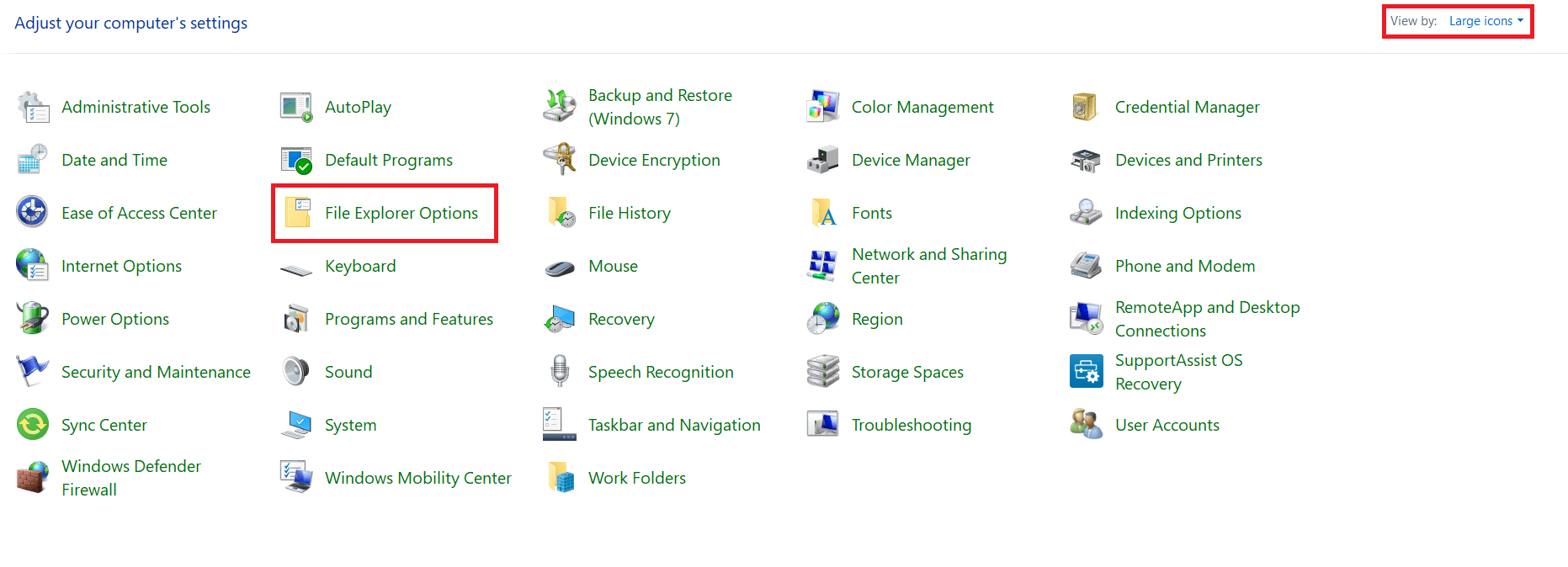
3. În fila General, accesați secțiunea Confidențialitate și faceți clic pe butonul Ștergere corespunzător istoricului Ștergeți fișierul Explorer .
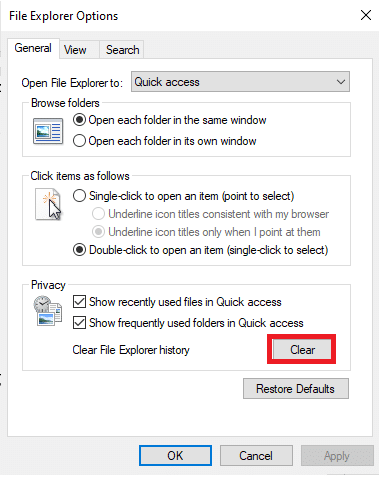
4. Apoi, faceți clic pe OK pentru a salva aceste modificări.
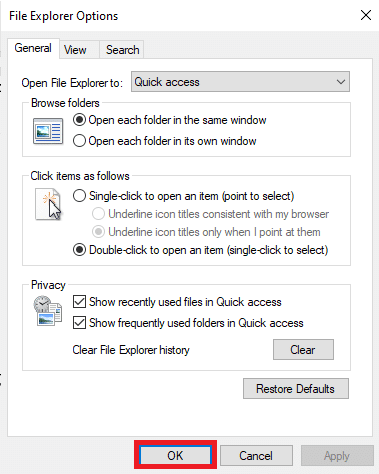
Citiți și: Cum să rulați File Explorer ca administrator în Windows 11
Metoda 7: Resetați opțiunile Explorer de fișiere
Dacă ați făcut recent modificări la opțiunile din File Explorer, atunci acest lucru ar putea cauza și Windows 10 File Explorer să nu răspundă la problema clicului dreapta. Iată cum să resetați File Explorer și opțiunile folderului:
1. Lansați Panoul de control și accesați Opțiunile Explorer fișiere conform instrucțiunilor din Metoda 6 .
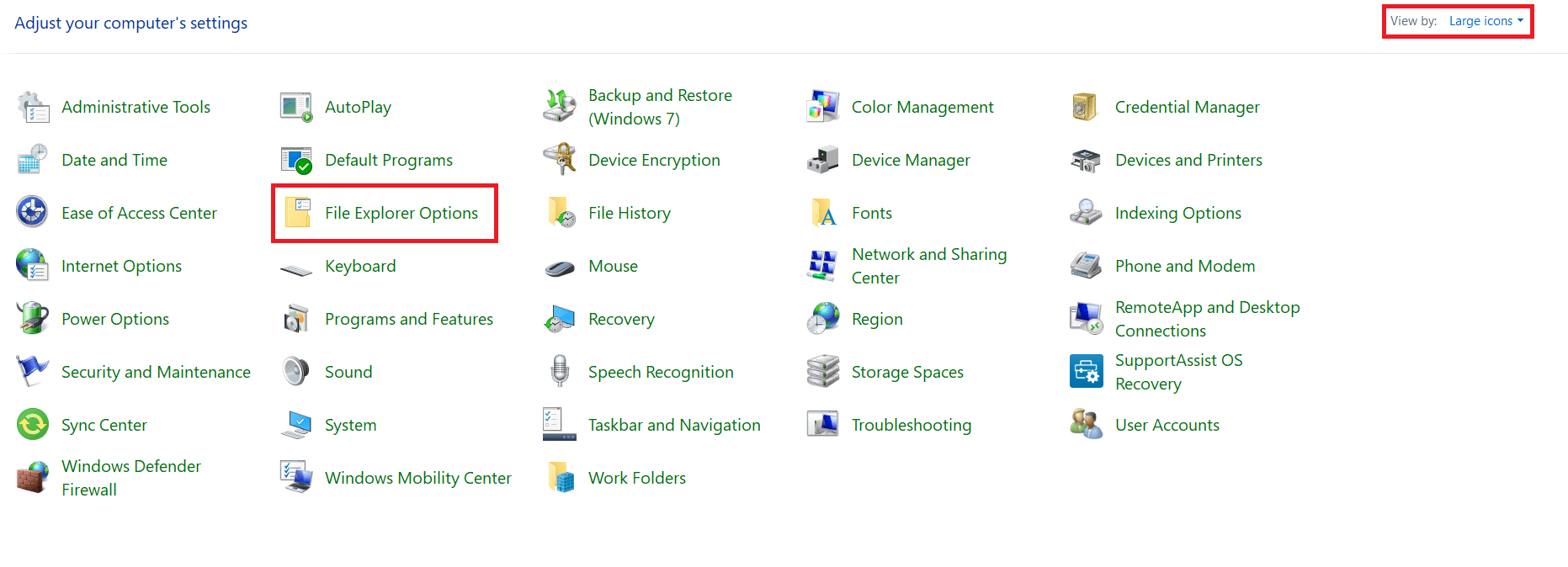
2. Aici, în fila General , faceți clic pe butonul Restore Defaults prezentat evidențiat.
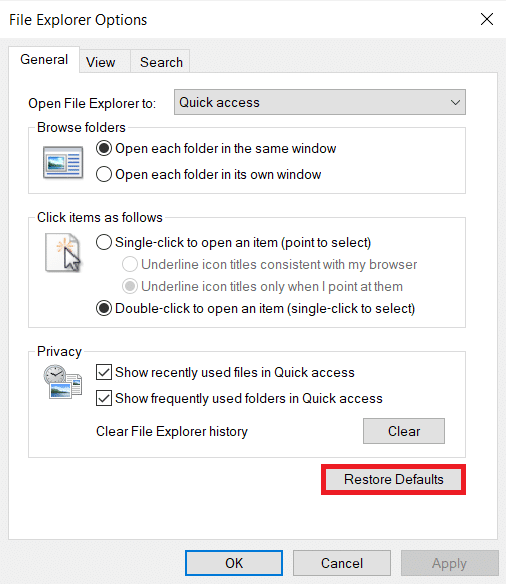
3. Apoi, comutați la fila Vizualizare .
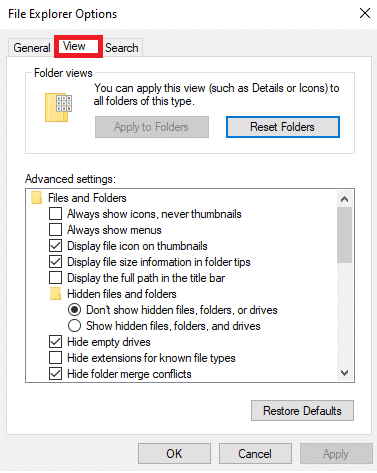
4. Faceți clic pe Resetare foldere , apoi faceți clic pe Da pentru a confirma așa cum este descris.
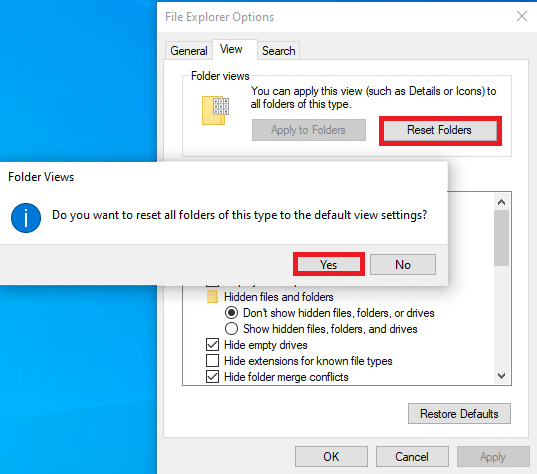
5. În cele din urmă, faceți clic pe Aplicare pentru a salva modificările și faceți clic pe OK pentru a ieși.
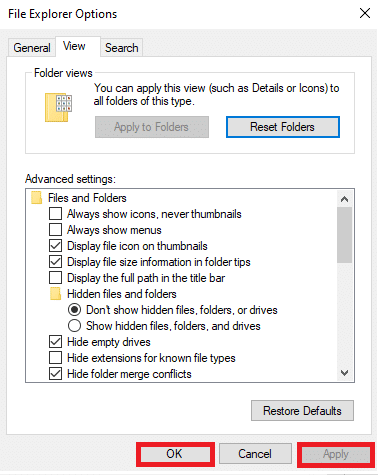
Metoda 8: Deschideți File Explorer pe acest computer
Dacă problema persistă chiar și după ștergerea istoricului File Explorer, deschideți File Explorer pe acest computer. Urmați pașii de mai jos.
1. Din nou, accesați Panoul de control > Opțiuni pentru exploratorul de fișiere , așa cum este ilustrat în Metoda 6 .
2. În fila General , în meniul derulant Deschideți Explorer pentru a: alegeți opțiunea Acest PC .
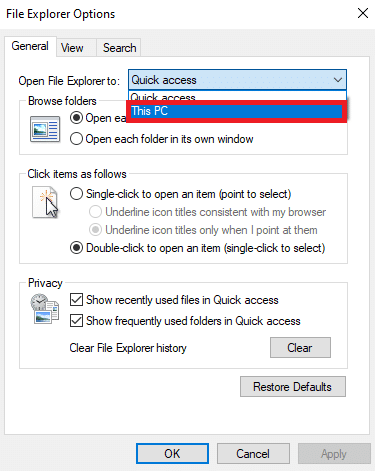
3. Faceți clic pe Aplicare > OK pentru a salva modificările.
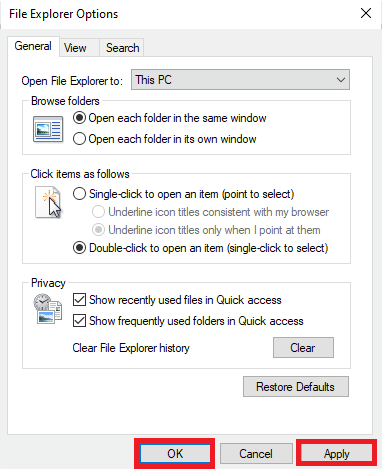
Citiți și: Remediați Windows 10 Căutarea meniului Start nu funcționează
Metoda 9: Reconstruiți indexul de căutare
File Explorer este integrat cu Windows Search. Deci, orice problemă cu Windows Search va cauza probleme cu File Explorer. Urmați această metodă pentru a reconstrui indexul de căutare pe Windows 10.
Notă: Asigurați-vă că vă conectați la computer ca administrator .
1. Deschideți Panoul de control și setați Vizualizare după > Pictograme mari .
2. Apoi, alegeți Opțiuni de indexare din listă, așa cum se arată.

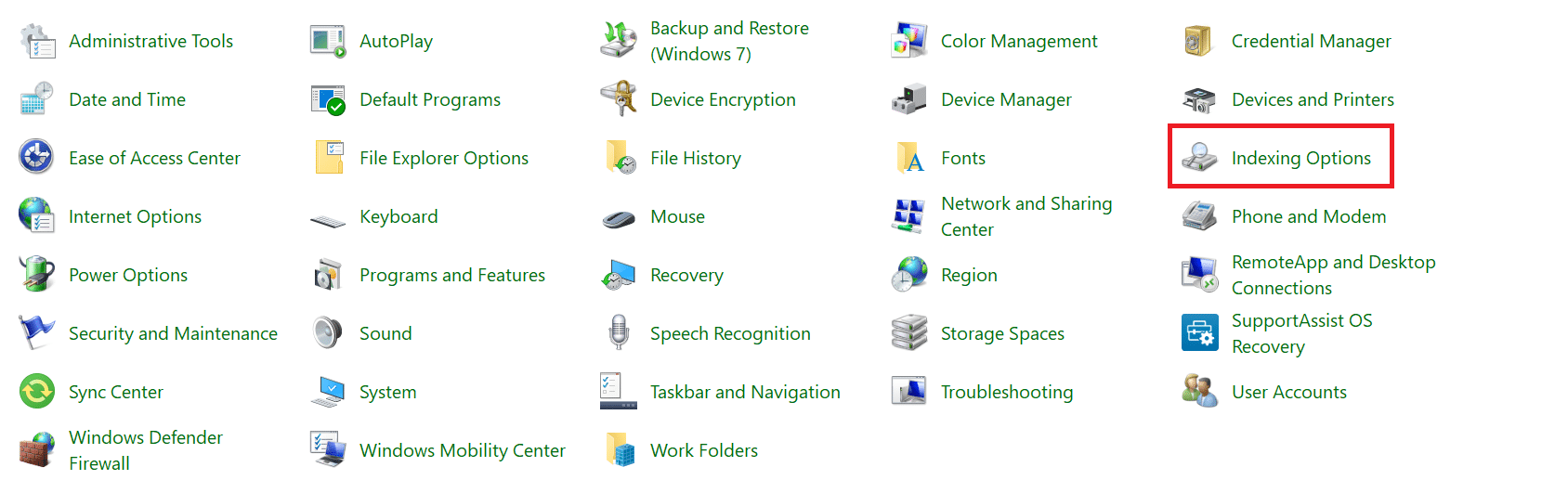
3. Faceți clic pe butonul Avansat .
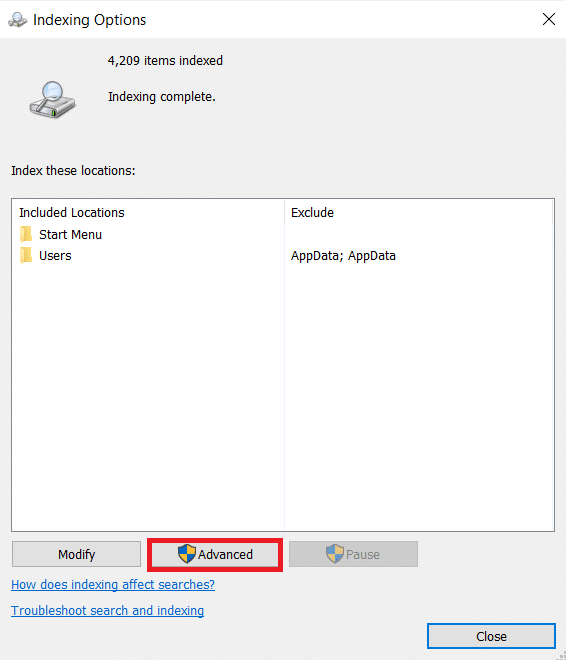
4. Acum, faceți clic pe Rebuild în fila Index Settings .
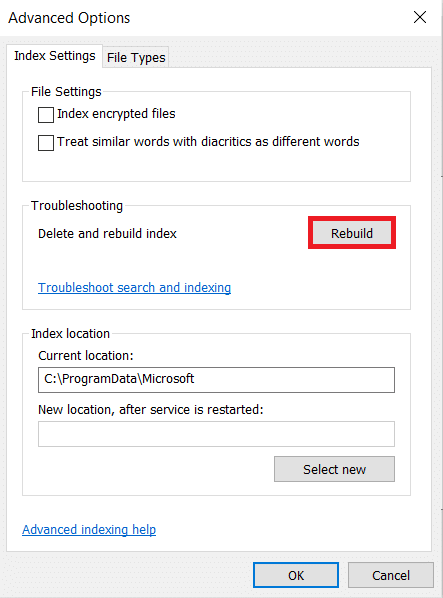
5. Faceți clic pe OK pentru a confirma.
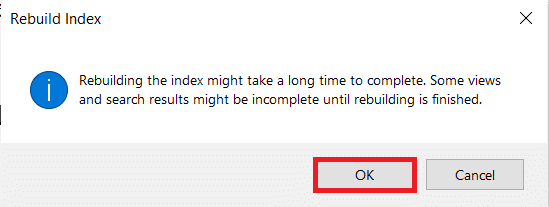
6. Reporniți computerul și încercați să deschideți File Explorer, deoarece ar trebui să funcționeze fără probleme.
Metoda 10: Modificați setările de afișare
Modificarea setărilor de afișare, cum ar fi dimensiunea și tipul fontului, poate cauza, de asemenea, să nu răspundă File Manager. Urmați pașii de mai jos pentru a modifica setările de afișare:
1. Apăsați simultan tastele Windows + I pentru a deschide Setări .
2. Faceți clic pe țiglă Setări sistem , așa cum se arată.
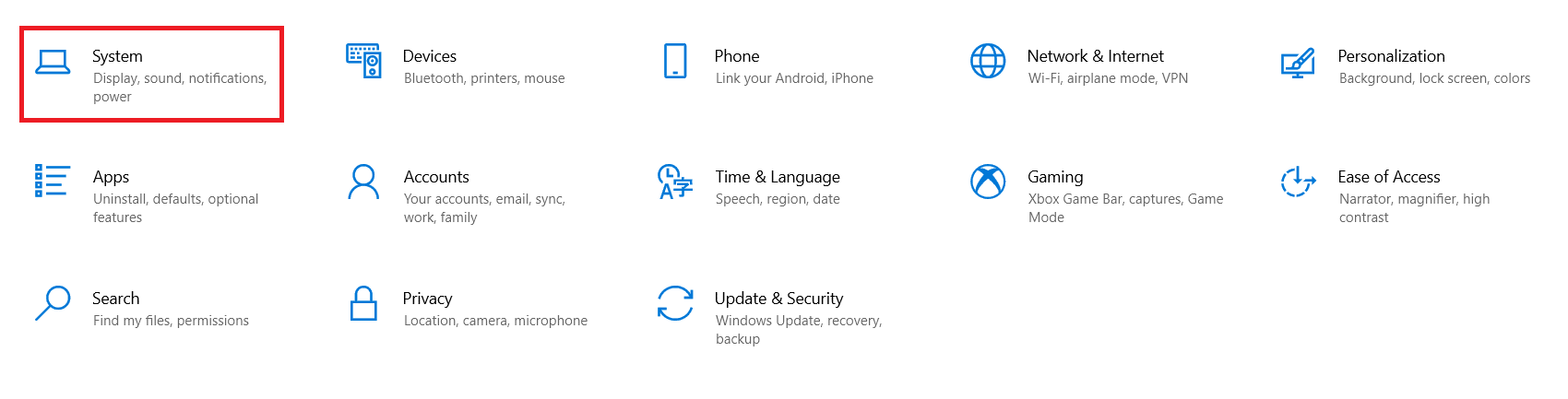
3. În secțiunea Scalare și aspect , alegeți Opțiuni recomandate pentru următoarele secțiuni.
- Schimbați dimensiunea textului, a aplicațiilor și a altor elemente
- Rezoluția afișajului

4. Apoi, faceți clic pe Setări avansate de scalare
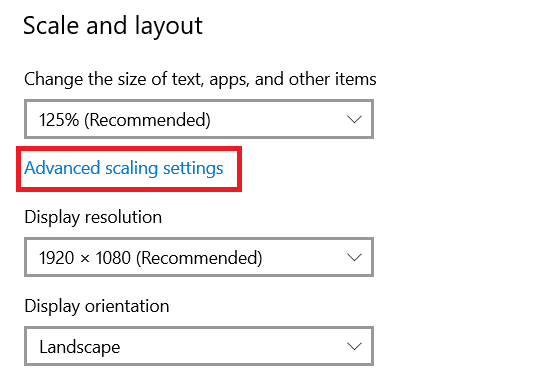
5. Aici, ștergeți valorile din Scalare personalizată și faceți clic pe Aplicare .
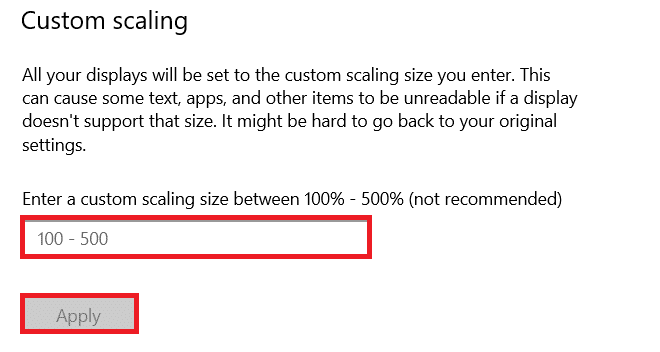
Citiți și: Remediați computerul pornit, dar fără afișare
Metoda 11: Actualizați driverul grafic
Driverele video învechite sau deteriorate pot fi motivul problemelor de afișare. De asemenea, acest lucru face ca File Explorer să nu răspundă la problema Windows 7 sau 10. Urmați pașii de mai jos pentru a actualiza driverul grafic:
1. Faceți clic pe Start , tastați manager de dispozitive și apăsați tasta Enter .

2. Faceți dublu clic pe Display adapters pentru a-l extinde.
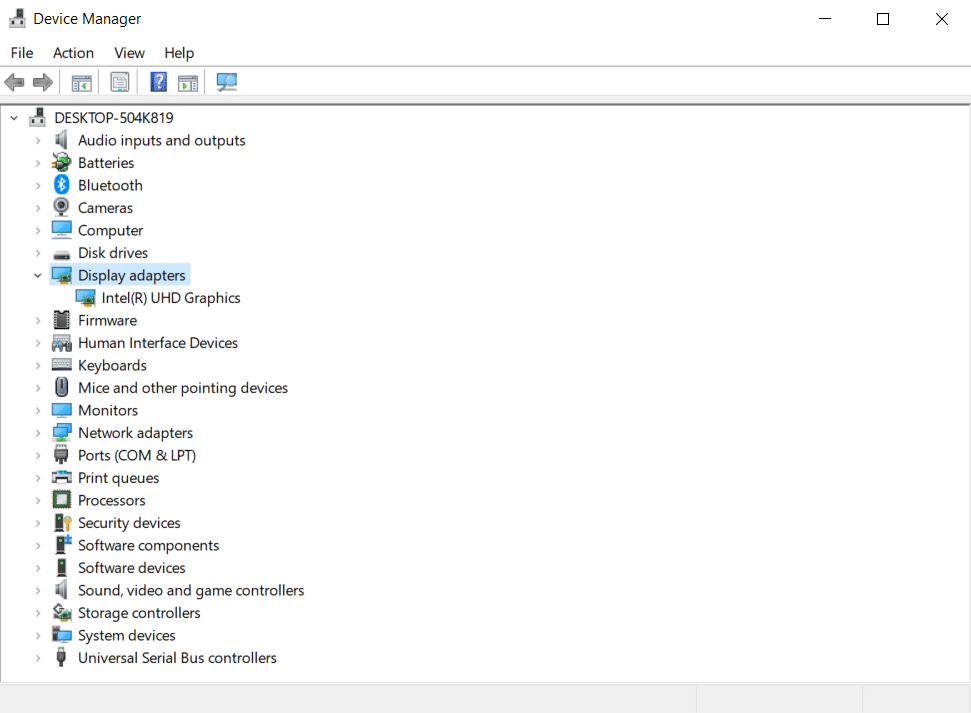
3. Faceți clic dreapta pe driverul video (de ex . Intel (R) UHD Graphics ) și alegeți Actualizare driver așa cum este descris mai jos.
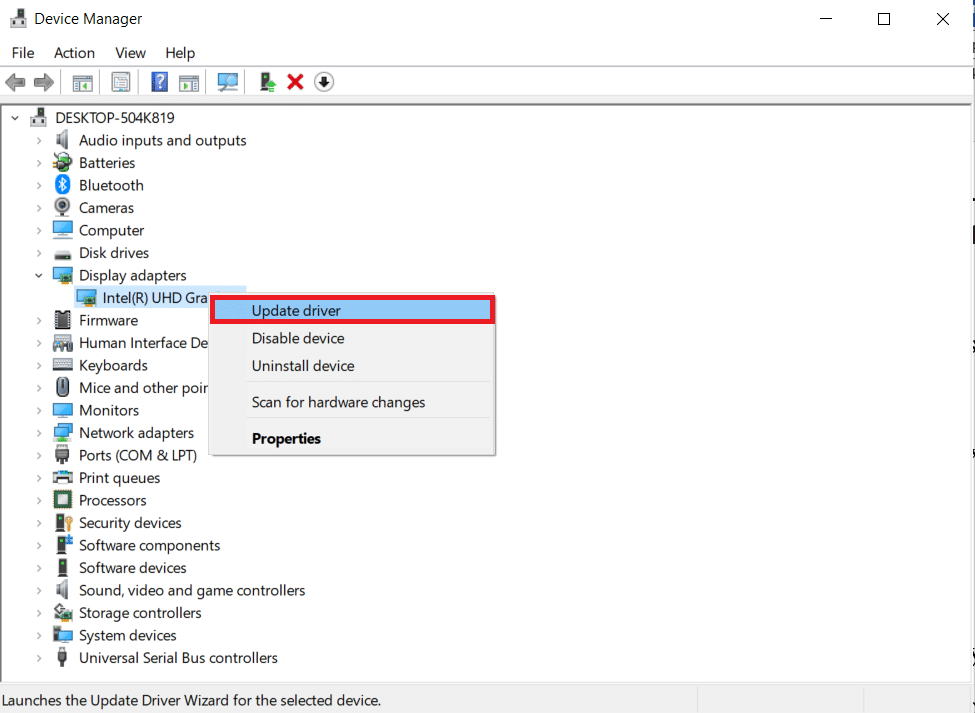
4. Apoi, faceți clic pe Căutare automată a driverelor , așa cum se arată.
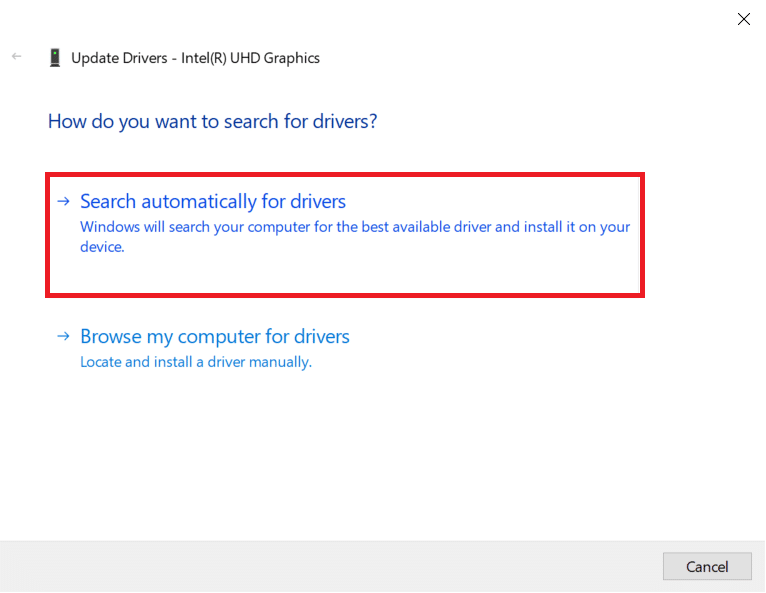
5A. Dacă driverele au fost deja actualizate, arată Cele mai bune drivere pentru dispozitivul dvs. sunt deja instalate .
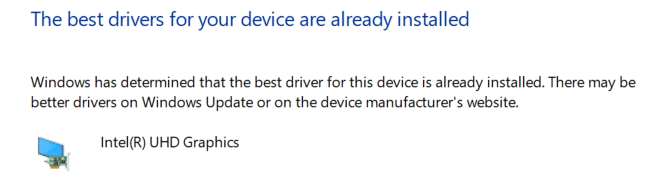
5B. Dacă driverele sunt învechite, atunci acestea vor fi actualizate automat . În cele din urmă, reporniți computerul .
Metoda 12: Executați scanări SFC și DISM
Dacă oricare dintre fișierele sistemului de operare este deteriorat sau lipsește, atunci funcționalitatea Windows, cum ar fi File Explorer, poate să nu funcționeze. Repararea fișierelor de sistem în Windows 10 va rezolva majoritatea problemelor, inclusiv File Explorer care nu răspunde.
1. Apăsați tasta Windows , tastați Command Prompt și faceți clic pe Run as administrator .

2. Faceți clic pe Da în promptul User Account Control .
3. Tastați sfc /scannow și apăsați tasta Enter pentru a rula scanarea System File Checker.

Notă: va fi inițiată o scanare a sistemului și va dura câteva minute până la finalizare. Între timp, puteți continua să efectuați alte activități, dar aveți grijă să nu închideți accidental fereastra.
După finalizarea scanării, va afișa oricare dintre mesaje.
- Windows Resource Protection nu a găsit nicio încălcare a integrității
- Windows Resource Protection nu a putut efectua operația solicitată
- Windows Resource Protection a găsit fișiere corupte și le-a reparat cu succes
- Windows Resource Protection a găsit fișiere corupte, dar nu a reușit să repare unele dintre ele
4. Odată ce scanarea este încheiată, reporniți computerul .
Verificați dacă eroarea prevalează. Dacă da, atunci urmați aceste instrucțiuni pentru a rula scanarea DISM:
5. Din nou, lansați Command Prompt ca administrator și executați comenzile date una după alta:
dism.exe /Online /cleanup-image /scanhealth dism.exe /Online /cleanup-image /restorehealth dism.exe /Online /cleanup-image /startcomponentcleanup
Notă: Trebuie să aveți o conexiune la internet funcțională pentru a executa corect comenzile DISM.

Citiți și: Cum să configurați opțiunile de indexare pe Windows 11
Metoda 13: Conectați-vă cu contul de utilizator local
Orice problemă în contul Microsoft poate duce, de asemenea, la o problemă care nu răspunde la File Explorer. Conectați-vă folosind un cont de utilizator local, după cum urmează:
1. Lansați Setări Windows, faceți clic pe dala Conturi , așa cum se arată.
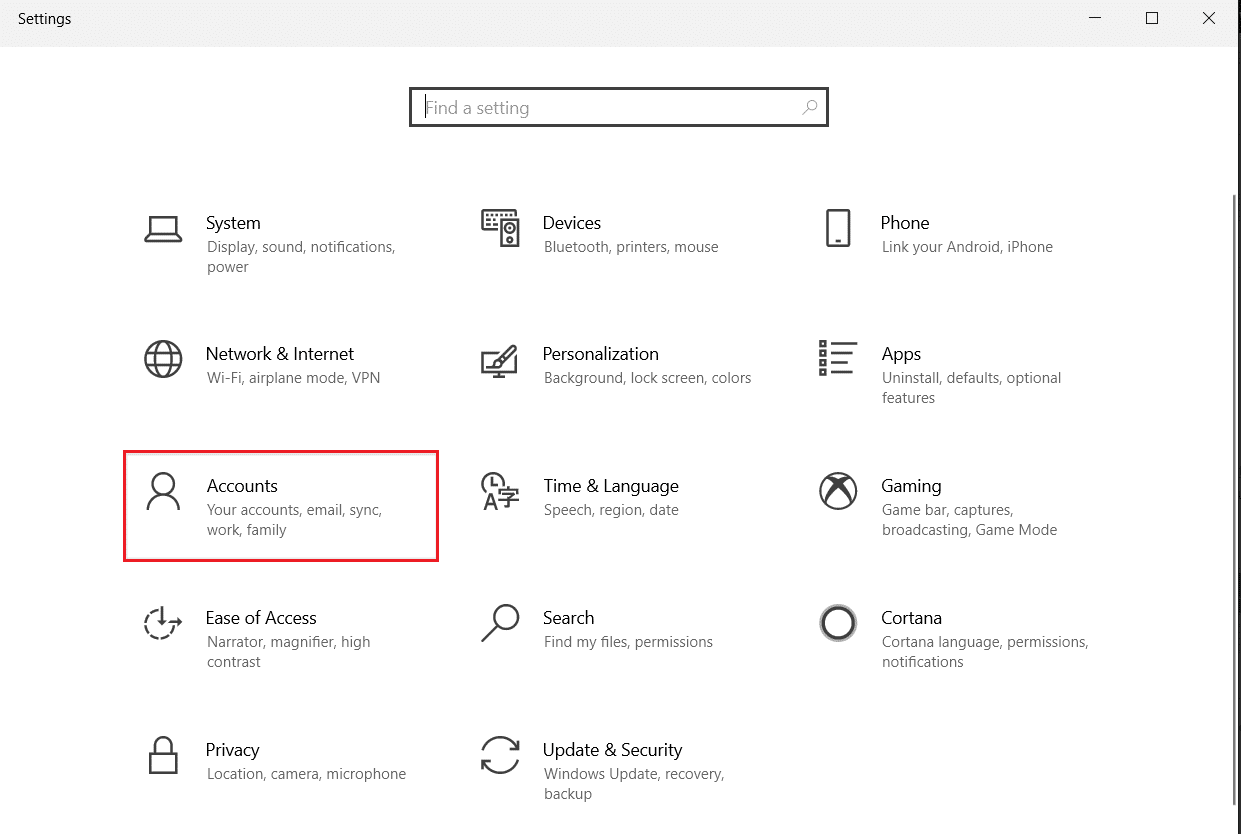
2. În schimb, faceți clic pe Conectare cu un cont local .
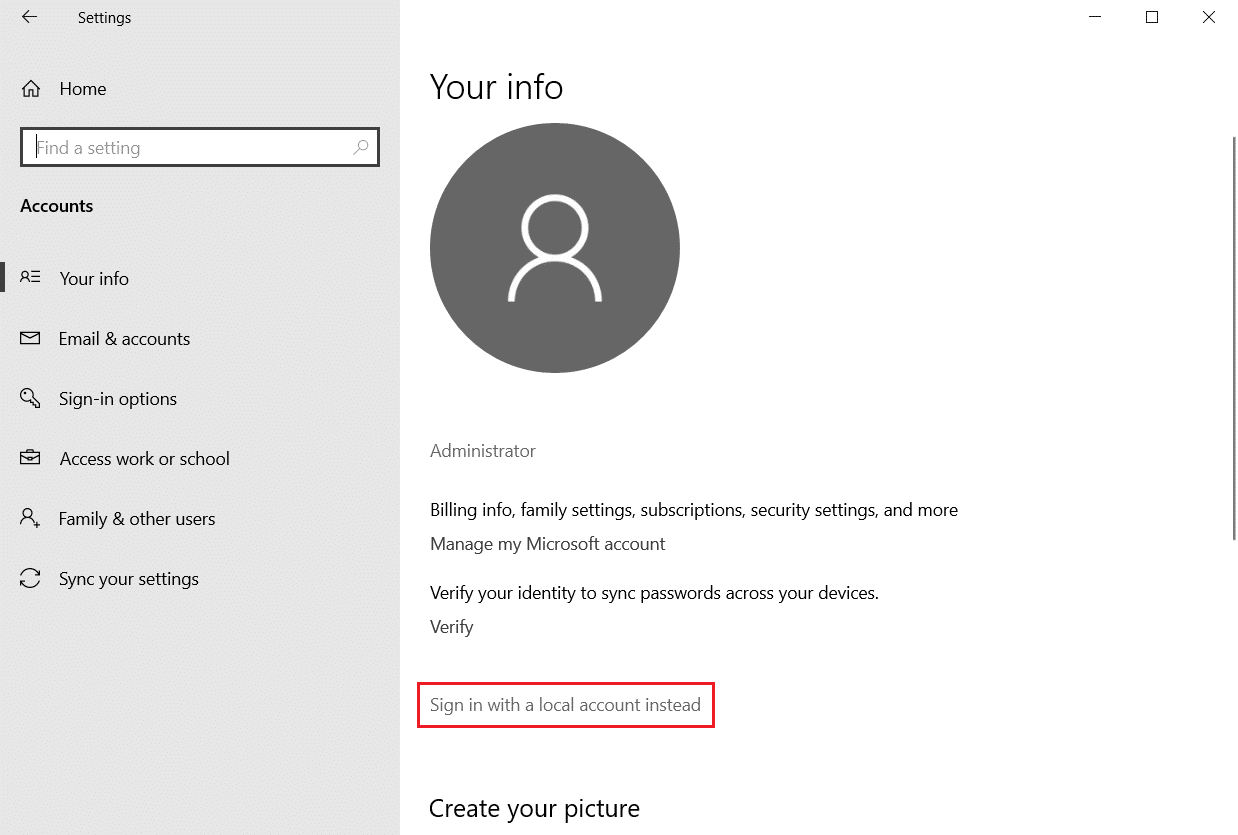
3. Faceți clic pe butonul Următorul din fereastra Sunteți sigur că doriți să treceți la un cont local .
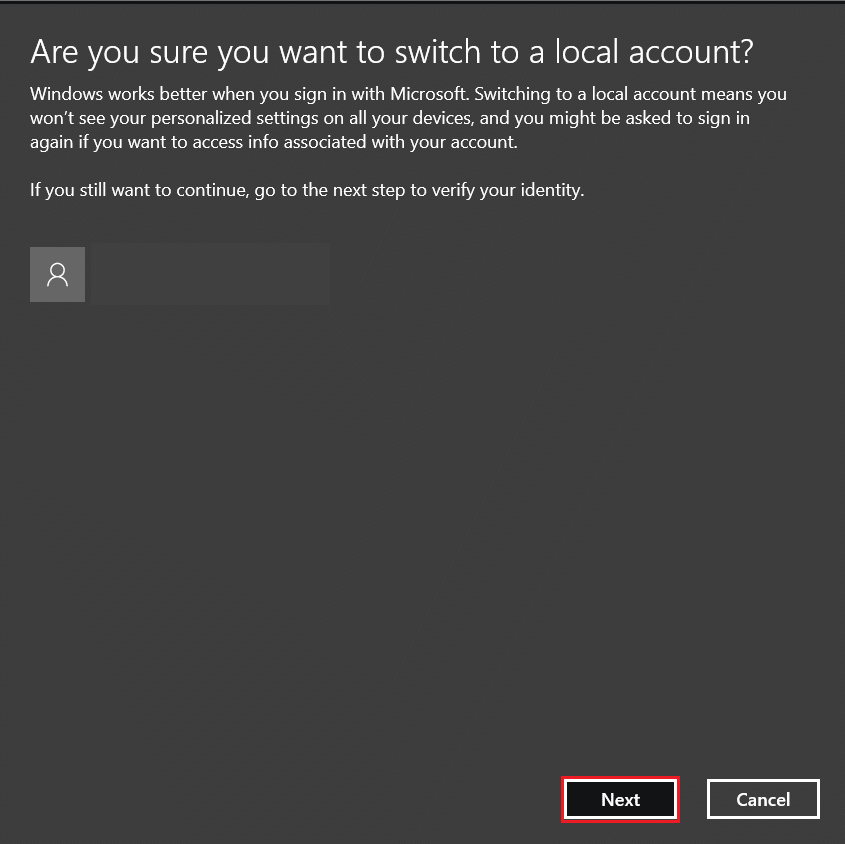
4. Introduceți PIN-ul de securitate Windows pentru a verifica.

5. Apoi, introduceți informațiile despre contul dvs. local, adică Nume de utilizator, Parolă nouă, Confirmați parola și indicația de parolă și faceți clic pe Următorul .
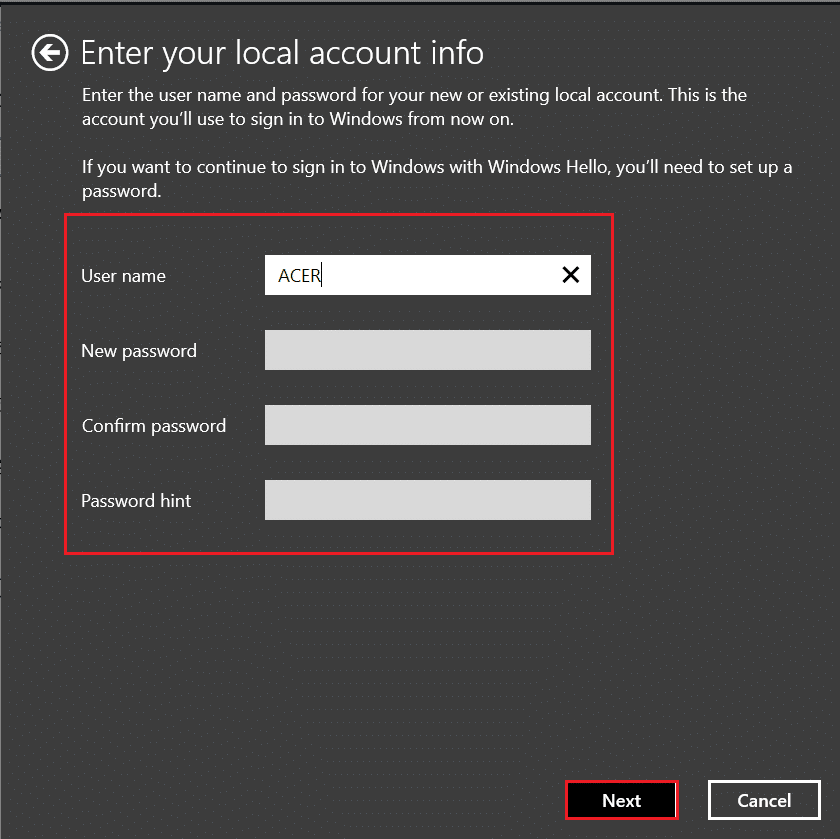
6. Faceți clic pe butonul Deconectare și finalizare, afișat evidențiat.
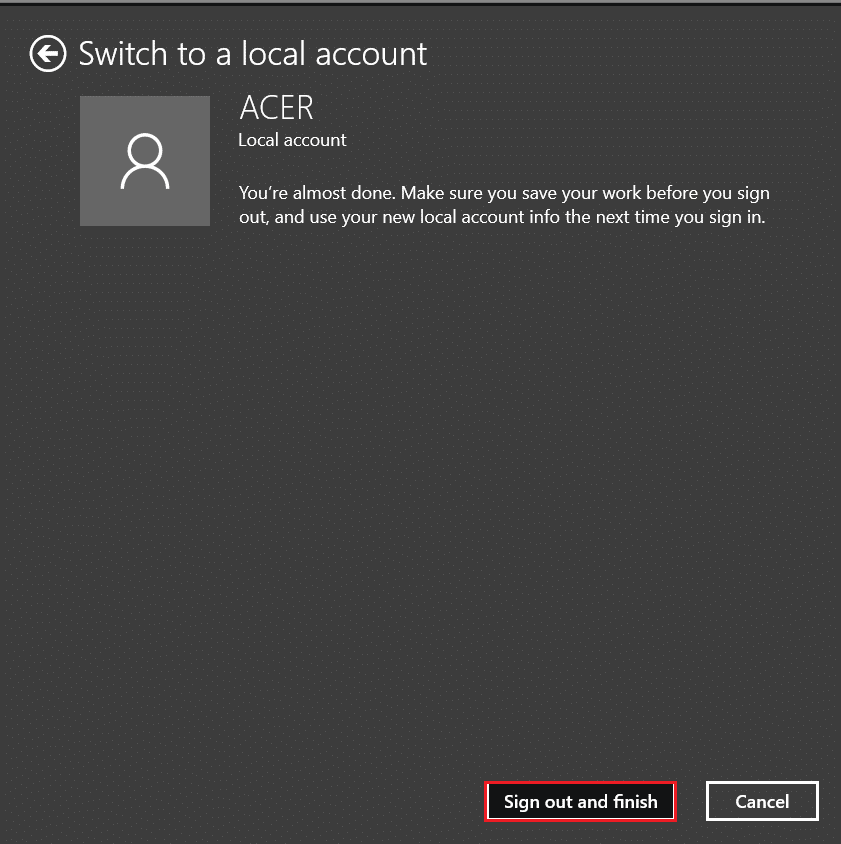
7. Conectați-vă utilizând contul local nou creat și lansați File Explorer .
Metoda 14: Rulați Scanarea malware
Uneori, virușii sau programele malware pot cauza, de asemenea, să nu funcționeze File Explorer. Urmați pașii de mai jos pentru a rula scanarea malware:
1. Apăsați simultan tastele Windows + I pentru a lansa Setări .
2. Aici, faceți clic pe Setări Actualizare și securitate , așa cum se arată.
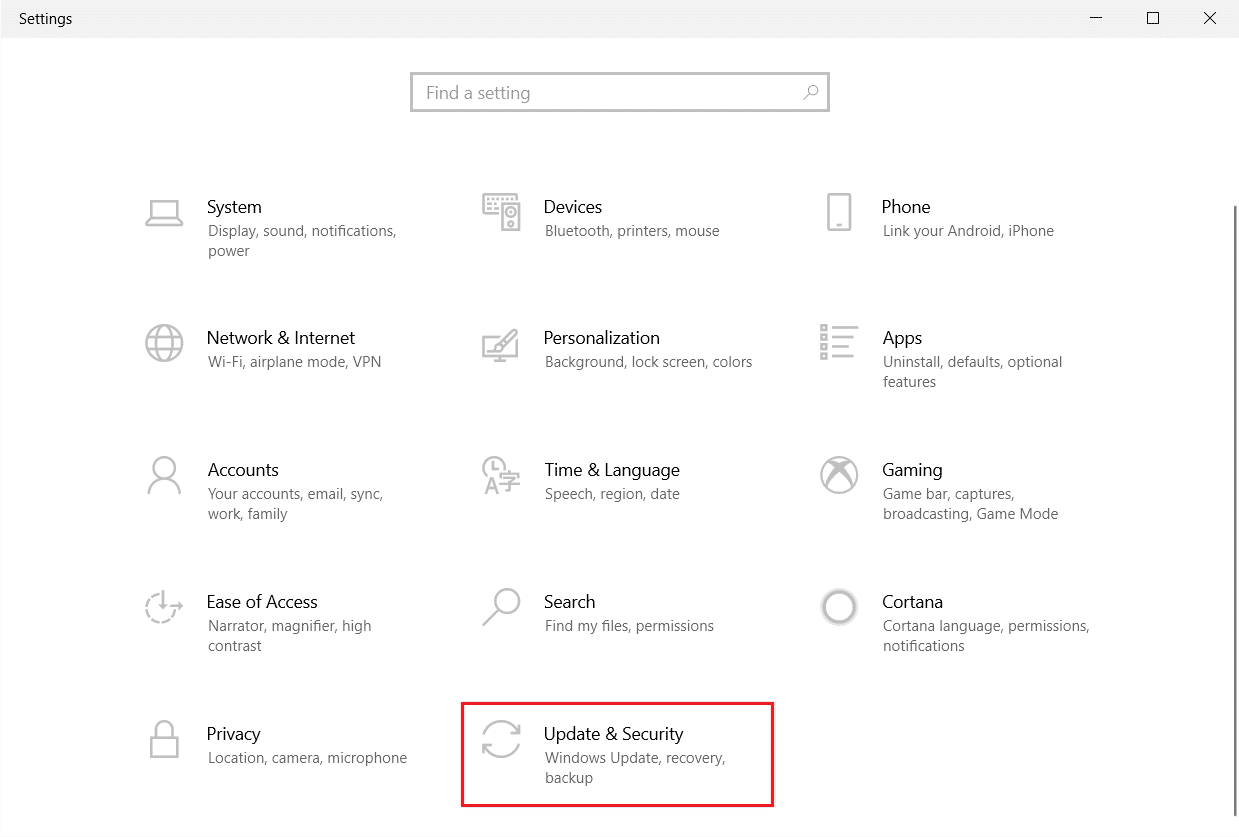
3. Accesați Windows Security în panoul din stânga.
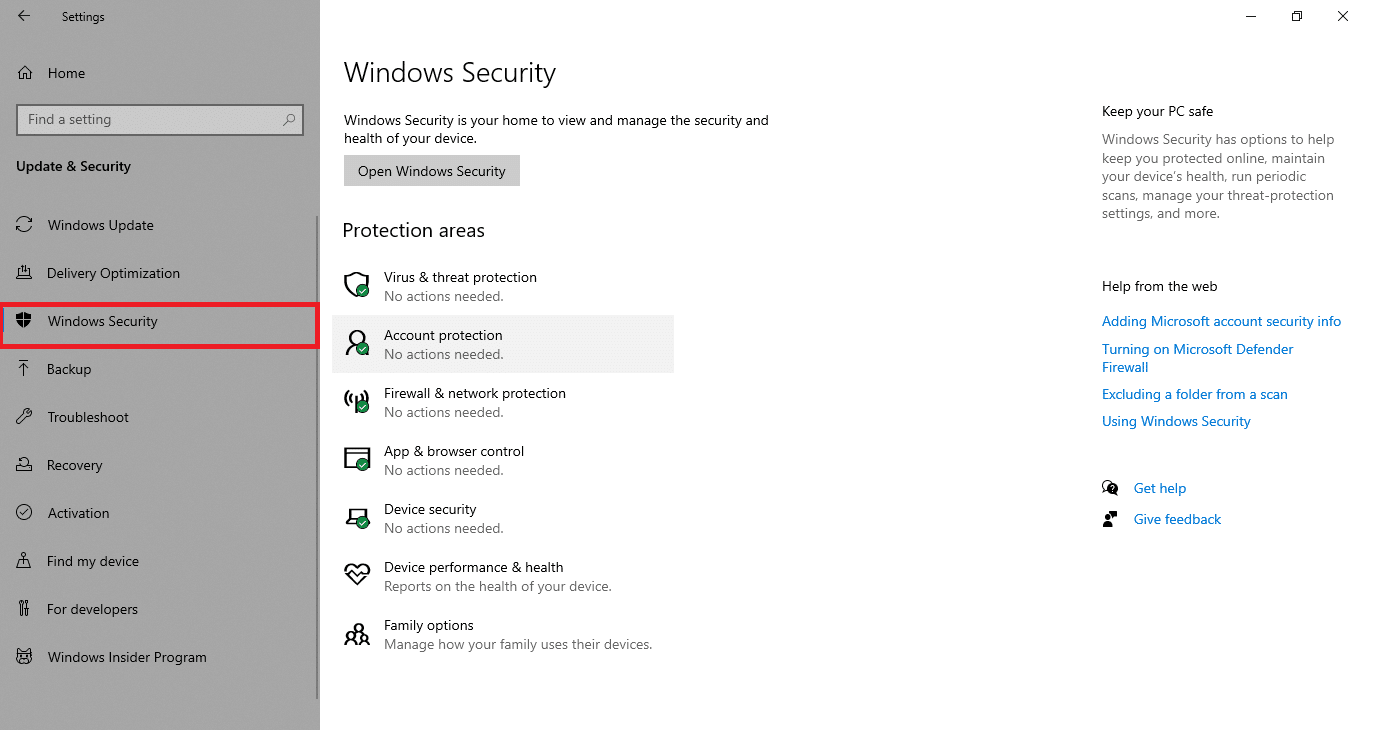
4. Faceți clic pe opțiunea Protecție împotriva virușilor și amenințărilor din panoul din dreapta.
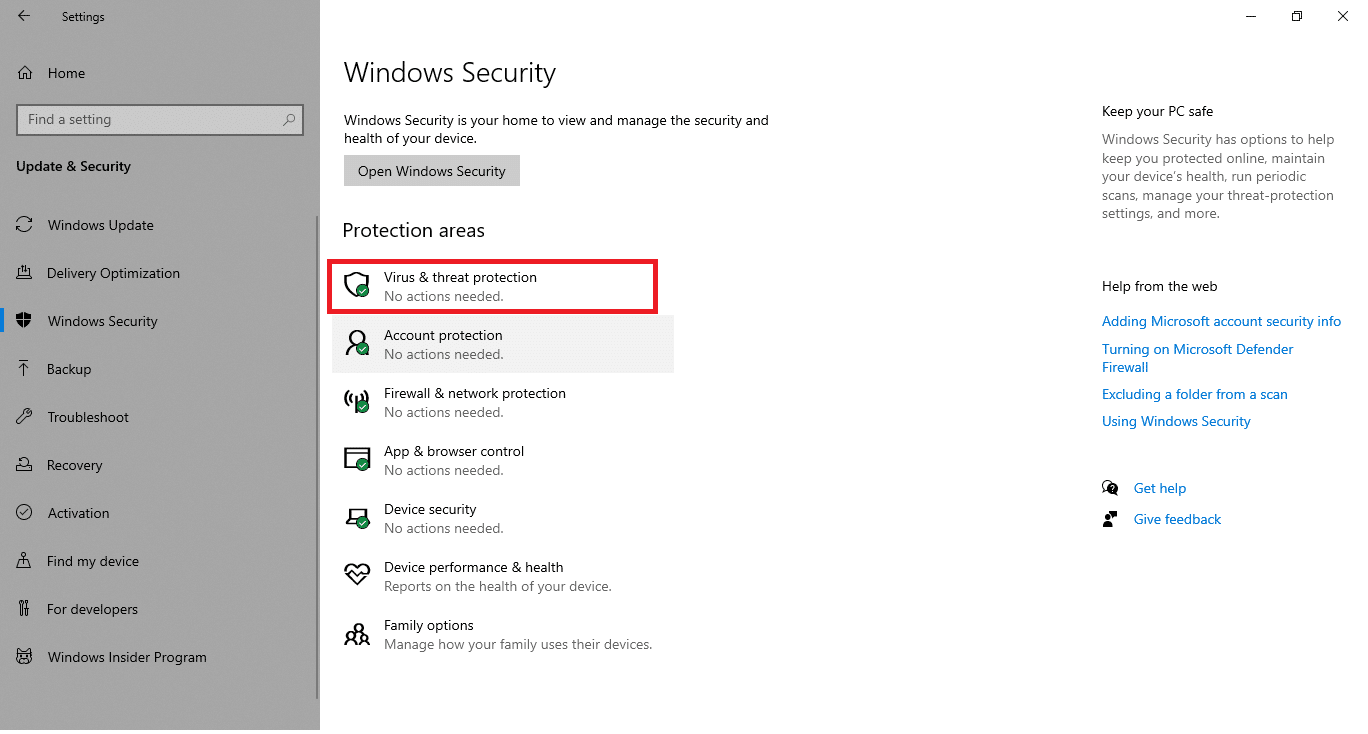
5. Faceți clic pe butonul Scanare rapidă pentru a căuta malware.
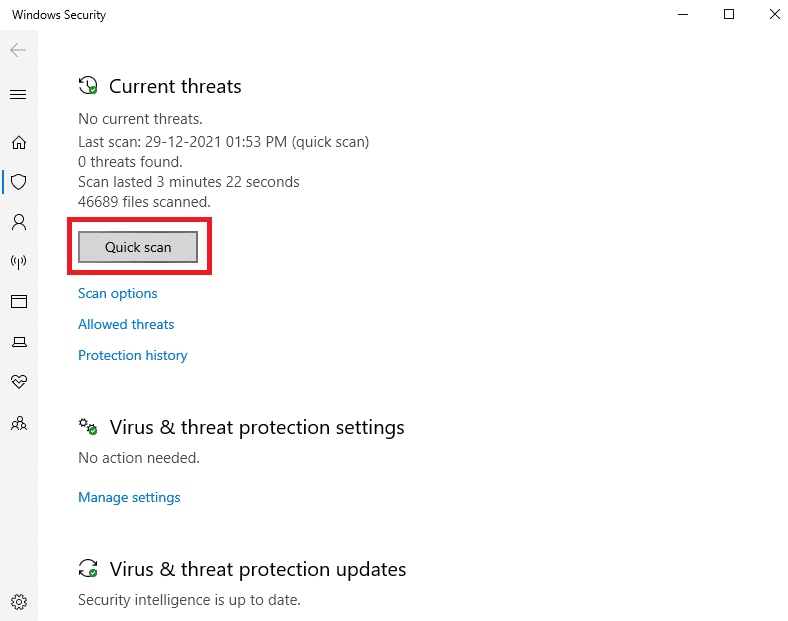
6A. Odată ce scanarea este finalizată, toate amenințările vor fi afișate. Faceți clic pe Start Actions sub Amenințări curente .
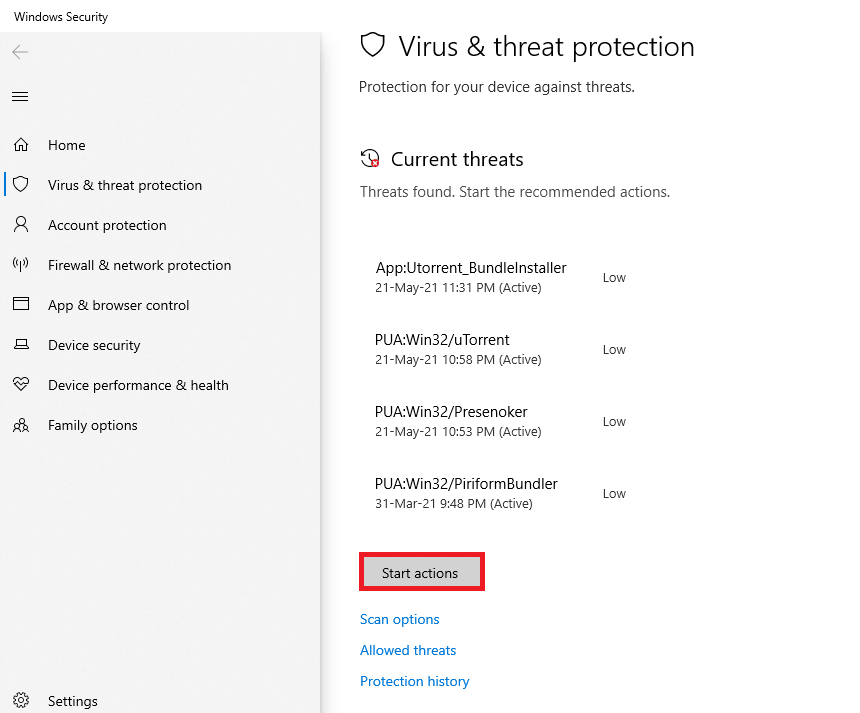
6B. Dacă nu există nicio amenințare pe dispozitivul dvs., dispozitivul va afișa alerta Fără amenințări curente .
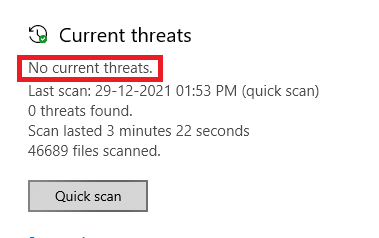
Citiți și: Activați sau dezactivați conturile de utilizator în Windows 10
Metoda 15: Actualizați sistemul de operare Windows
Actualizarea Windows ar ajuta foarte mult la remedierea erorilor Windows 10 File Explorer care nu răspunde:
1. Navigați la Windows Security > Update & Security , așa cum se arată în Metoda 14 .
2. În fila Windows Update , faceți clic pe butonul Verificați actualizări .
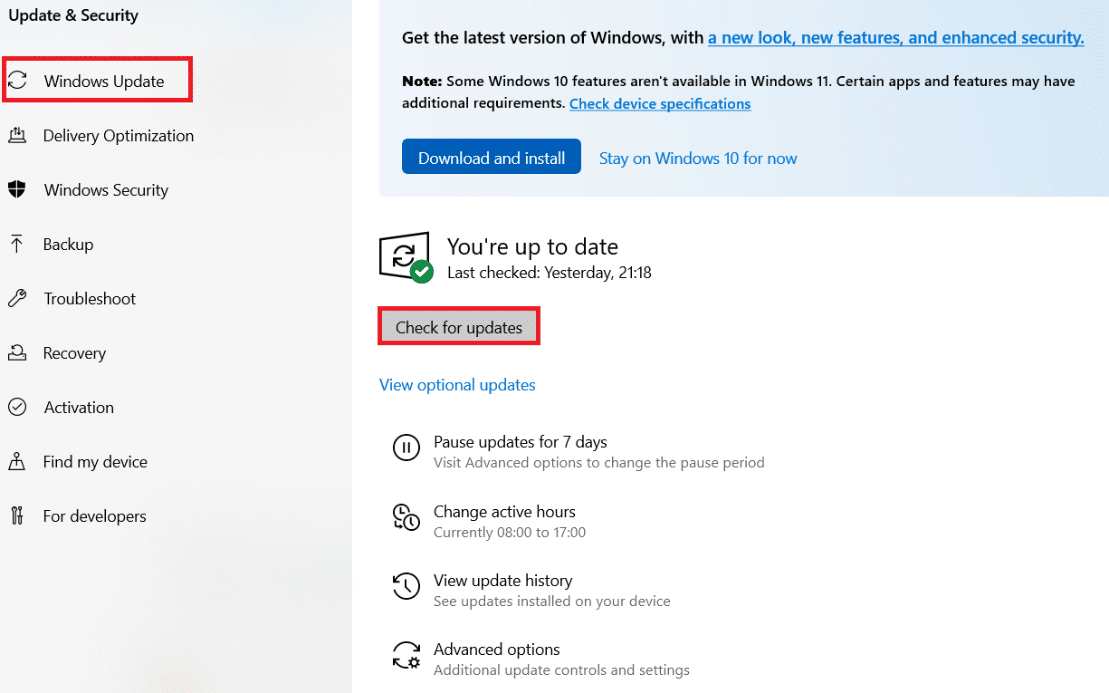
3A. Dacă este disponibilă o nouă actualizare, faceți clic pe Instalare acum și reporniți computerul pentru a o implementa.
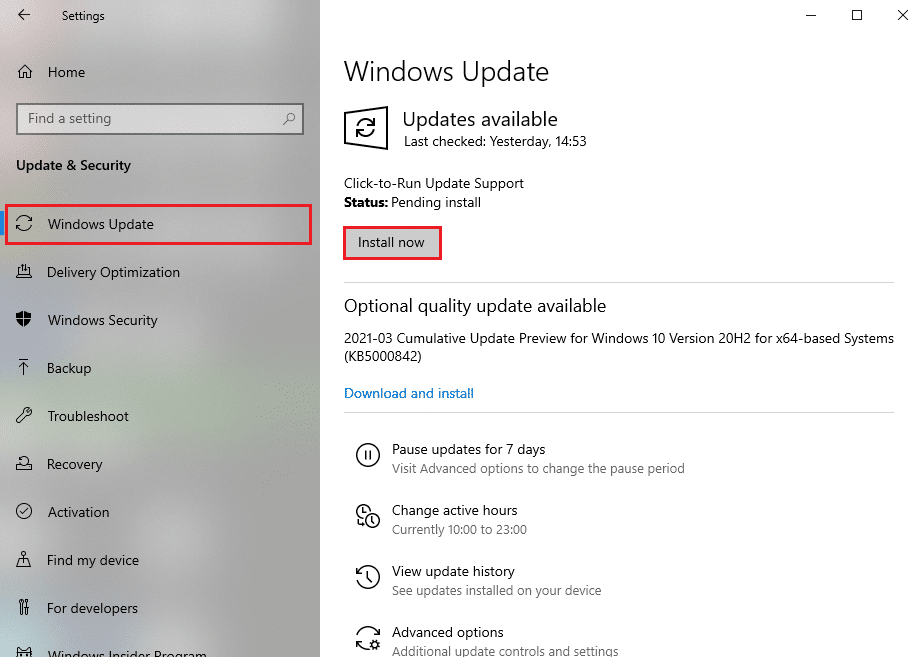
3B. În caz contrar, dacă Windows este actualizat, atunci va afișa mesajul Ești actualizat .
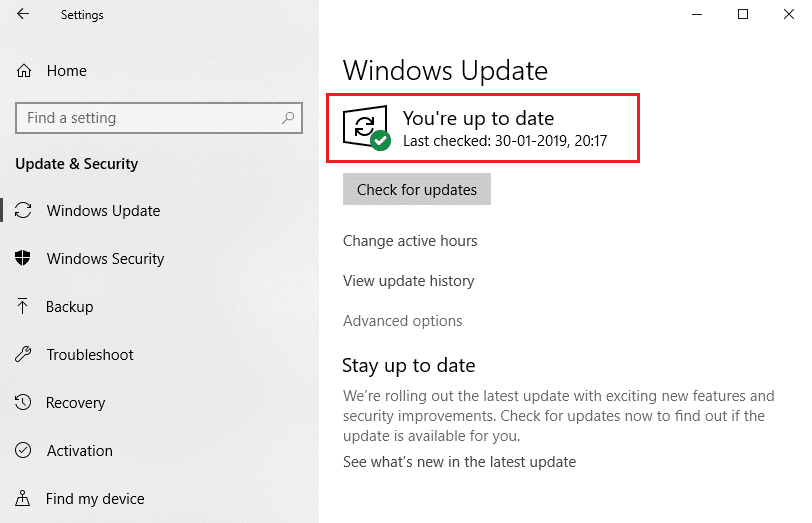
Citiți și: Remediați eroarea Windows Update 0x80070005
Metoda 16: Derulați înapoi actualizările
Noile actualizări pot face ca File Explorer să nu răspundă problemei Windows 7/10 pe dispozitiv. Pentru a remedia această problemă, trebuie să anulați actualizarea Windows după cum urmează:
1. Navigați la Setări > Actualizare și securitate , așa cum se arată anterior.
2. În Windows Update, faceți clic pe Vizualizare istoricul actualizărilor .
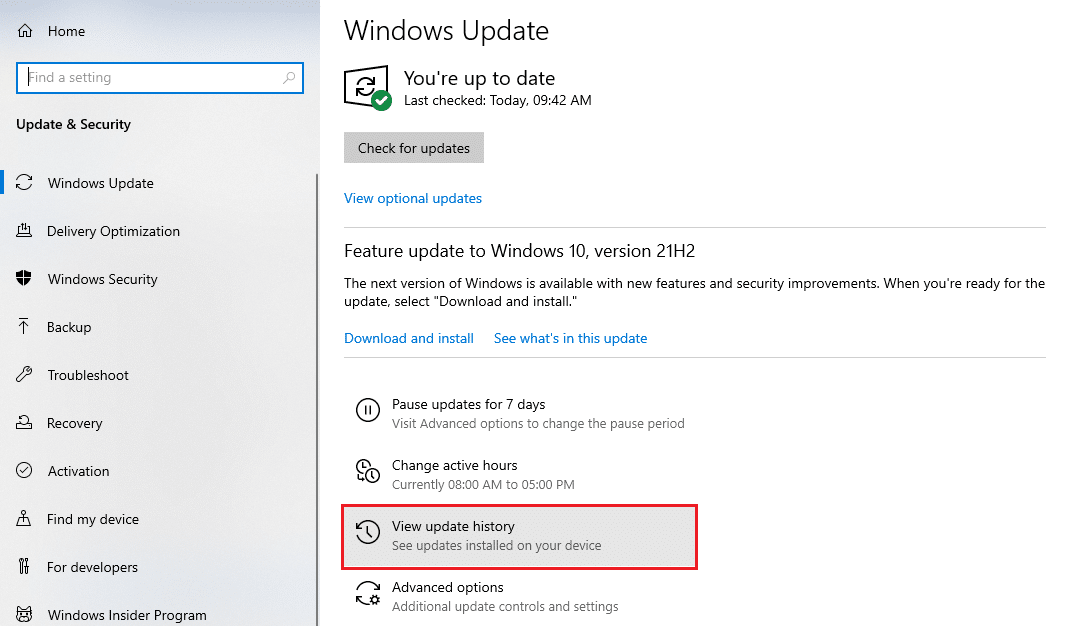
3. Faceți clic pe Dezinstalare actualizări .
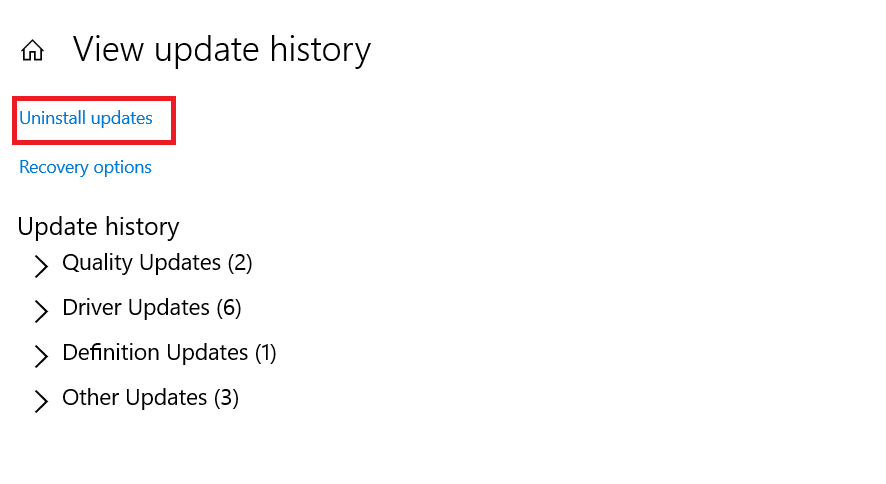
4. Alegeți cea mai recentă actualizare a Microsoft Windows (De exemplu, KB5007289 ) și faceți clic pe butonul Dezinstalare așa cum este evidențiat.
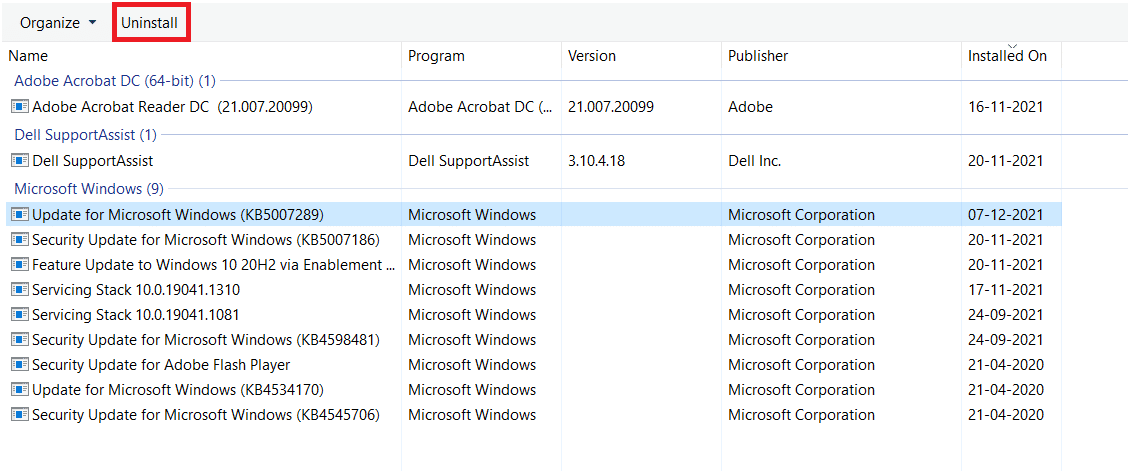
5. În cele din urmă, reporniți computerul cu Windows 10 .
Întrebări frecvente (FAQs)
Î1. Resetarea computerului ajută la remedierea problemei File Explorer care nu răspunde?
Ans. Da , această metodă ar ajuta la rezolvarea problemei. Dar asigurați-vă că faceți copii de rezervă ale fișierelor și instalați aplicații înainte de a reseta. Puteți alege opțiunea Păstrați fișierele mele în timpul resetarii, dar această opțiune va elimina în continuare aplicațiile și setările instalate.
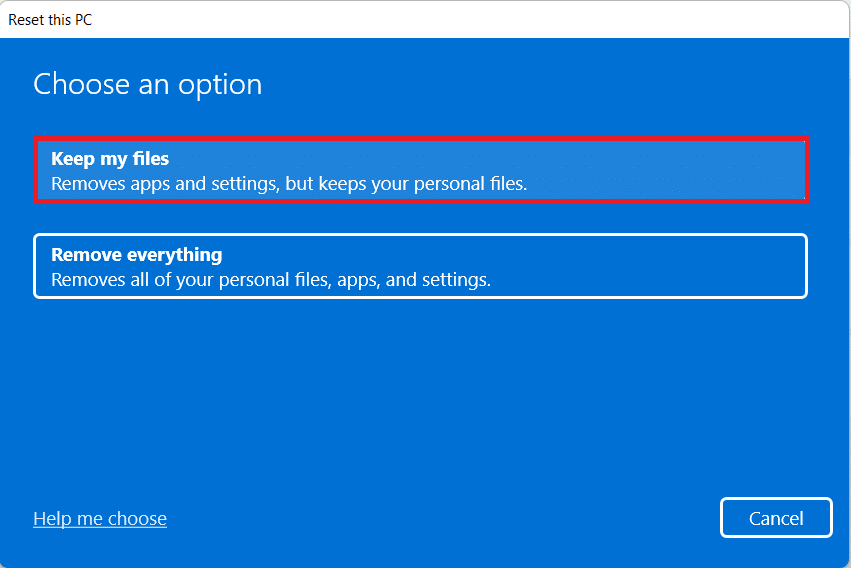
Q2. Restaurarea computerului folosind modul de recuperare ajută la rezolvarea problemei de a nu răspunde la File Explorer?
Ans. Da , va ajuta la rezolvarea acestei probleme. Similar cu resetarea computerului, toate aplicațiile și jocurile instalate vor fi șterse. Asigurați-vă că faceți copii de rezervă ale fișierelor și instalați aplicații înainte de a le reseta.
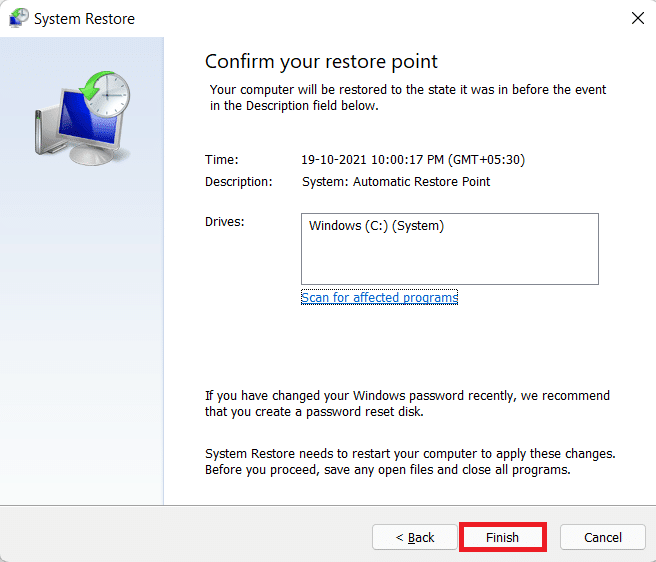
Prin urmare, este recomandabil să creați un punct de restaurare a sistemului în mod regulat.
Recomandat:
- Cum să dezactivezi parola de trezire în Windows 11
- Cum să remediați serviciul audio nu rulează Windows 10
- Cum să remediați ecranul tactil Windows 10 care nu funcționează
- Cum să remediați eroarea lipsă StartupCheckLibrary.dll
Sperăm că acest ghid vă poate ajuta să remediați File Explorer care nu răspunde în Windows 10 . Spuneți-ne care dintre metodele de mai sus v-a ajutat să rezolvați această problemă. Aruncă întrebările și sugestiile în secțiunea de comentarii de mai jos.
